win10电脑卡的解决方法 win10电脑升级后变卡怎么办
更新时间:2024-03-06 10:56:15作者:yang
Win10电脑升级后变卡是许多用户都会遇到的问题,这种情况可能是由于系统升级后导致软件冲突或者系统资源不足所致,要解决这个问题,可以尝试关闭一些不必要的后台程序,卸载一些占用系统资源较大的软件,清理系统垃圾文件,优化系统启动项等方法来提升系统性能,从而减少卡顿现象的发生。同时也可以考虑升级硬件配置或者重新安装系统来解决卡顿的问题。通过以上方法的调整和优化,可以有效提升Win10电脑的运行速度和稳定性,让用户能够更加流畅地使用电脑。
win10电脑升级后变卡怎么办:
解决方法1:
1、鼠标右键单机“此电脑”,点击属性。

2、点击高级”系统设置“。
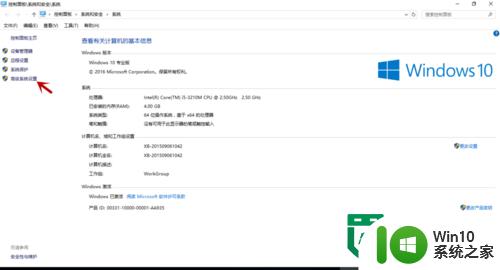
3、在高级页面,点击性能下的”设置“。
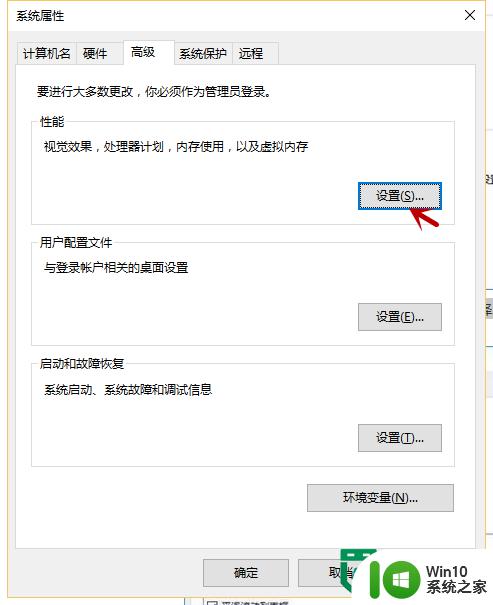
4、在视觉效果那一栏,将默认的“Windows选择...”改成自定义,然后勾选“平滑滚动列表框”、“平滑字体边缘”、"显示缩略图...",最后点击应用。
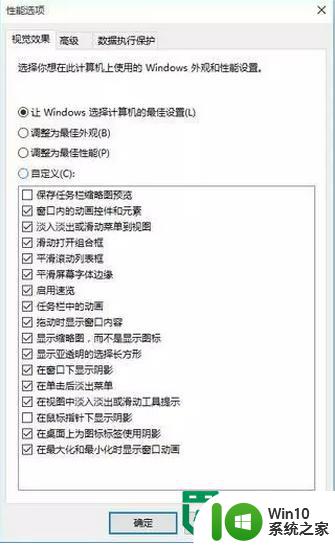
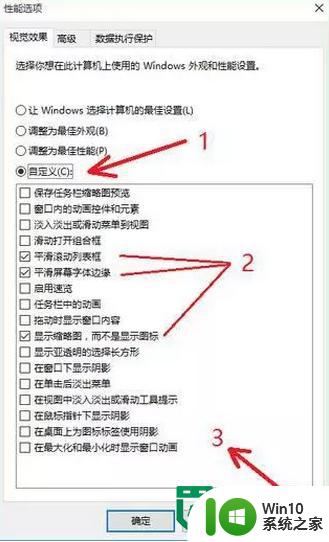
解决方法2:
1、点击开始菜单,点击设置,选择—个性化。
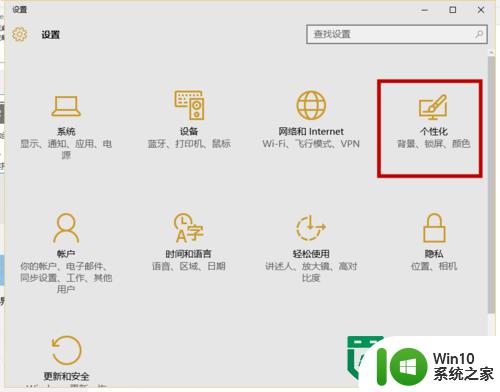
2、点击颜色,在右侧找到“显示开始菜单、任务栏和操作中心的颜色”和“使开始、任务栏和操作中心的透明效果”,然后选择关闭。
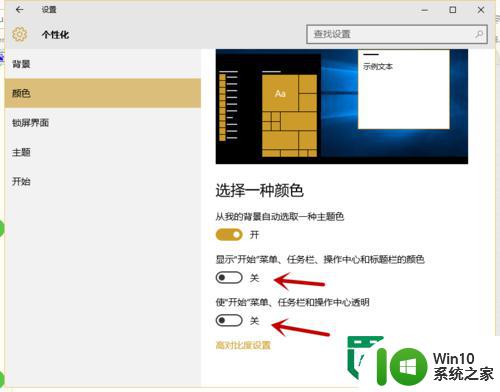
以上就是win10电脑卡的解决方法的全部内容,有遇到相同问题的用户可参考本文中介绍的步骤来进行修复,希望能够对大家有所帮助。
win10电脑卡的解决方法 win10电脑升级后变卡怎么办相关教程
- 电脑从win7变成win10变卡的解决方法 电脑从win7升级到win10后变卡怎么办
- win7升级win10变卡了怎么办 win7换成win10后玩游戏变卡怎么解决
- 电脑升级到win10 360浏览器卡怎么办 电脑升级到win10后360浏览器卡顿怎么解决
- 升级win10系统后“我的电脑”变成空白页的解决方法 win10系统升级后“我的电脑”无法显示文件和文件夹
- 电脑win7升级win10升级不了出现代码0xc1900101-0x40017如何解决 电脑win7升级win10卡在0xc1900101-0x40017代码怎么办
- win10无缘无故变卡两种解决方法 win10电脑突然变卡怎么办
- 升级win10系统后运行速度变慢怎么解决 win10系统升级后电脑变慢怎么办
- 升级成win10专业版后系统变得很卡如何优化 win10专业版升级后系统卡顿怎么解决
- 升级win10后鲁大师显卡跑分变低的解决教程 win10系统升级后显卡跑分降低原因
- Win10系统升级卡在87% Win10电脑升级一直重启怎么办
- w10升级后电脑变慢怎么处理 如何解决w10升级后电脑变慢的问题
- window10运行红警后电脑变卡的原因和解决方法 window10运行红警后电脑变卡怎么办
- 蜘蛛侠:暗影之网win10无法运行解决方法 蜘蛛侠暗影之网win10闪退解决方法
- win10玩只狼:影逝二度游戏卡顿什么原因 win10玩只狼:影逝二度游戏卡顿的处理方法 win10只狼影逝二度游戏卡顿解决方法
- 《极品飞车13:变速》win10无法启动解决方法 极品飞车13变速win10闪退解决方法
- win10桌面图标设置没有权限访问如何处理 Win10桌面图标权限访问被拒绝怎么办
win10系统教程推荐
- 1 蜘蛛侠:暗影之网win10无法运行解决方法 蜘蛛侠暗影之网win10闪退解决方法
- 2 win10桌面图标设置没有权限访问如何处理 Win10桌面图标权限访问被拒绝怎么办
- 3 win10关闭个人信息收集的最佳方法 如何在win10中关闭个人信息收集
- 4 英雄联盟win10无法初始化图像设备怎么办 英雄联盟win10启动黑屏怎么解决
- 5 win10需要来自system权限才能删除解决方法 Win10删除文件需要管理员权限解决方法
- 6 win10电脑查看激活密码的快捷方法 win10电脑激活密码查看方法
- 7 win10平板模式怎么切换电脑模式快捷键 win10平板模式如何切换至电脑模式
- 8 win10 usb无法识别鼠标无法操作如何修复 Win10 USB接口无法识别鼠标怎么办
- 9 笔记本电脑win10更新后开机黑屏很久才有画面如何修复 win10更新后笔记本电脑开机黑屏怎么办
- 10 电脑w10设备管理器里没有蓝牙怎么办 电脑w10蓝牙设备管理器找不到
win10系统推荐
- 1 番茄家园ghost win10 32位官方最新版下载v2023.12
- 2 萝卜家园ghost win10 32位安装稳定版下载v2023.12
- 3 电脑公司ghost win10 64位专业免激活版v2023.12
- 4 番茄家园ghost win10 32位旗舰破解版v2023.12
- 5 索尼笔记本ghost win10 64位原版正式版v2023.12
- 6 系统之家ghost win10 64位u盘家庭版v2023.12
- 7 电脑公司ghost win10 64位官方破解版v2023.12
- 8 系统之家windows10 64位原版安装版v2023.12
- 9 深度技术ghost win10 64位极速稳定版v2023.12
- 10 雨林木风ghost win10 64位专业旗舰版v2023.12